Jos haluat pitää selaimesi yksityisenä, olet todennäköisesti jo tyhjentänyt historian ja evästeet istunnon jälkeen, mutta jälkesi eivät ole vielä kokonaan poissa. Flash-evästeistä tai paikallisista jaetuista objekteista (LSO) on myös erilainen muunnos evästeitä. Tänään katsomme miten päästä eroon näistä ärsyttävistä tiedostoista ja parantaa yksityisyyttäsi.
Mitä ne ovat?
Flash-evästeet tai LSO: t ovat evästetyyppisiä tiedostoja, joita Adobe Flash Player käyttää, ja ne tallentavat asetukset ja asetukset, kun katselet videota verkkosivustolla paremman toiston takaamiseksi. He voivat myös tallentaa yksilöllisiä tunnisteita, jotka seuraavat käymiäsi sivustoja. Jotkut heistä käyttävät kerättyjä tietoja myös säännöllisten seurantaevästeiden luomiseen, vaikka oletkin poistanut ne.
Manuaaliset asetukset
Huomaa: Flash-asetusten muuttaminen Adobe-sivulla on omituista, joten tarkista asiat huolellisesti.
Yksi vaihtoehto on kieltää LSO: t koneellasi. Tätä varten sinun on mentävä Adobe-sivuston Global Storage Settings -paneeliin (Linkki alla) ja tee tarvittavat muutokset. Adobe-sivuston Asetusten hallinta ei ole näyttökuva, mutta se on todellinen paneeli, jolla voidaan muuttaa Flashin käyttäytymistä selaimessasi. Jos siirrät liukusäätimen kokonaan kohtaan Ei mitään, silloin kun Flash-sovellus haluaa käyttää tallennustilaa (lisää Flash-eväste) sinun on annettava sille lupa.

Tässä esimerkissä asetin paikalliselle tallennustilalle Ei mitään, ja nyt kun menen MySpaceen ja yritän toistaa kappaletta, se pyytää lupaa tietojen tallentamiseen.
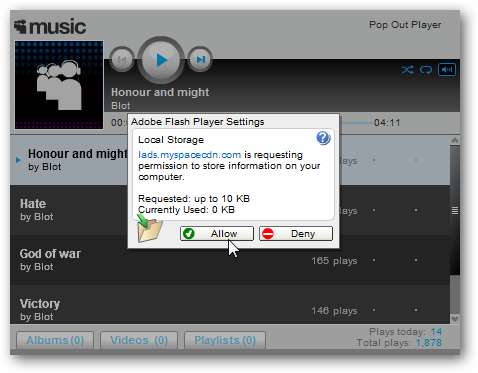
Voit myös sammuttaa ne kokonaan siirtämällä liukusäädintä kokonaan alaspäin ja valitsemalla valintaruudun Älä koskaan kysy uudelleen . Jos valitset tämän ja poistat valinnan valintaruudusta Salli kolmannen osapuolen sisällön tallentaa tietoja tietokoneellesi, se pitää mainostajan flash-evästeet poissa koneeltasi, mutta tekee myös monet flash-sovellukset toimimatta.

Poista olemassa olevat Flash-evästeet napsauttamalla Verkkosivuston tallennusasetukset -välilehteä (sijaitsee aivan näytön oikealla puolella) ja napsauta Poista kaikki sivustot -painiketta.
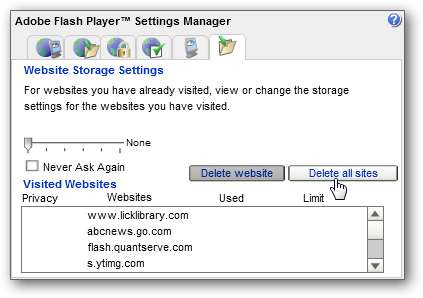
Voit napsauttaa hiiren kakkospainikkeella tietyn sivun Flash-sovellusta ja muuttaa myös asetuksia. Muista vain, että se koskee vain kyseisellä sivulla olevaa sovellusta, eikä se muuta asetusta maailmanlaajuisesti.

Vaikka tämä menetelmä toimii, se voi olla ikävä ja ärsyttävä, katsotaanpa joitain muita ratkaisuja.
Poista LSO: t Firefoxista
Firefoxin käyttäjille on laadukas lisäosa nimeltä BetterPrivacy, jonka avulla voit poistaa flash-evästeet jokaisen selausistunnon jälkeen.
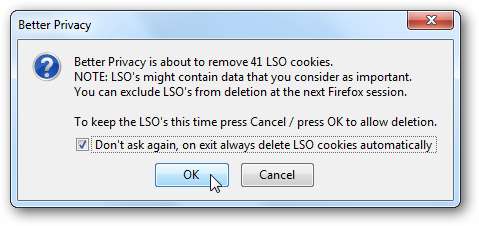
Kun olet asentanut BetterPrivacy ensimmäisen kerran, siirry Asetukset-kohtaan ja olet yllättynyt siitä, kuinka monta LSO: ta on luettelossa.
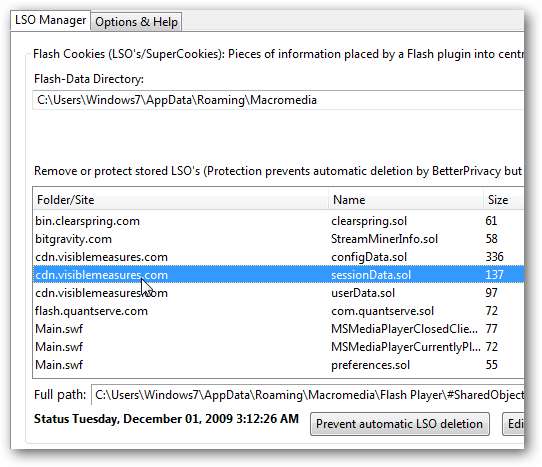
Voit siirtyä sisään ja hallita erilaisia asetuksia, kuten poistaa LSO: t poistuttaessa, sovelluksen käynnistys, ajastimen mukaan, luoda pikanäppäin poistaa LSO: t ja paljon muuta.
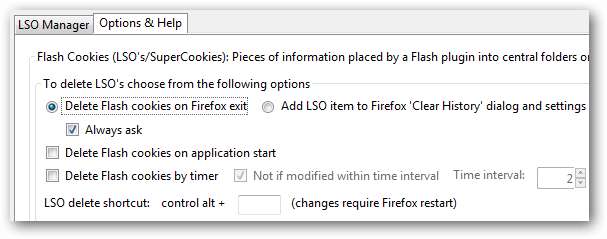
Yksi siisti vaihtoehto, jonka haluat ehkä valita, on lisätä LSO-kohde Firefoxin Tyhjennä historia -valintaikkunaan, jota ei ole ilman lisäosaa.
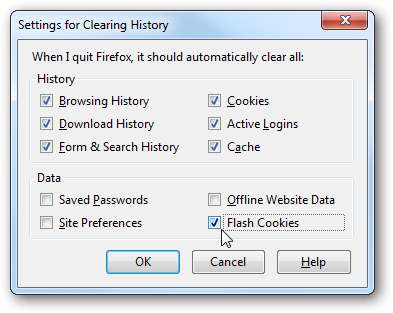
CCleanerin käyttö
Jos käytät IE: tä tai muuta selainta, toinen hyvä vaihtoehto LSO: iden poistamiseksi on CCleaner. Oletuksena Flash-evästeet on asetettu poistettaviksi, mutta sinun kannattaa tarkistaa asia varmistaaksesi. Napsauta Puhdistaja-osiossa Sovellukset-välilehteä, vieritä kohtaan Multimedia ja varmista, että Adobe Flash Player on valittu.
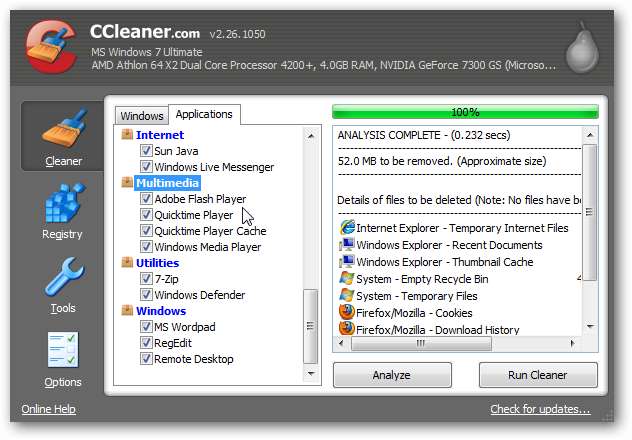
Kun suoritat analyysin, näet tulokset, kaksoisnapsauttamalla Multimedia - Adobe Flash Player nähdäksesi, mitä se löysi.
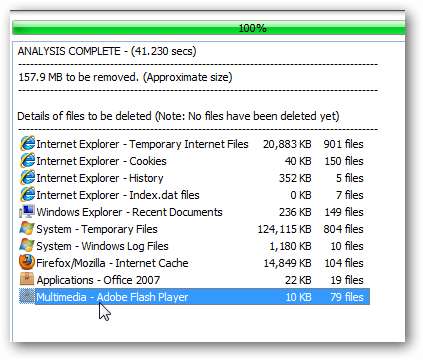
Riippuen siitä, kuinka paljon selausta olet tehnyt ja kun viimeksi poistat LSO: t, saatat olla yllättynyt siitä, kuinka monta löytyy. Napsauta vain Suorita puhdistaja päästäksesi eroon niistä.
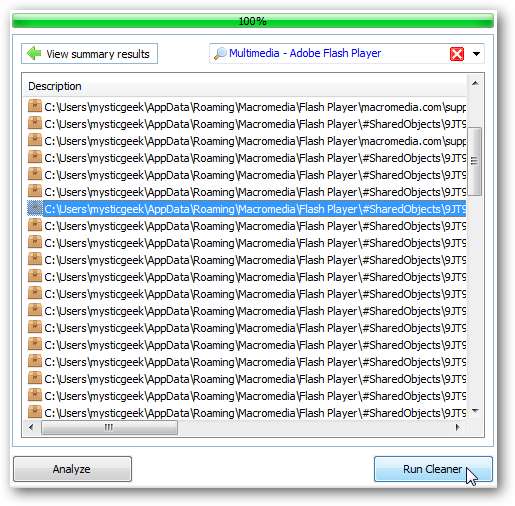
Kun lataat CCleaneria, varmista, että saat "Slim" -version, joka EI sisällä yritystä lisätä arvoton työkalurivi koneellesi. Olemme toimittaneet suoran linkin alla olevaan CCleaner Slimiin. Toinen vaihtoehto olisi ladata se osoitteesta ninite.com mikä kieltää ylimääräisen Crapware-ohjelman asentamisen automaattisesti.
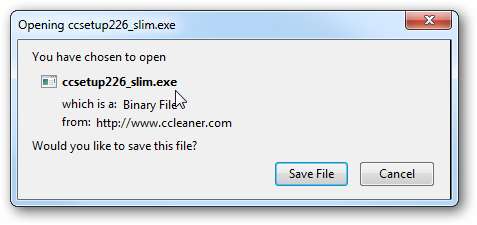
Sen sijaan, että suoritat CCleanerin manuaalisesti, haluat ehkä tarkistaa nämä kaksi Geek-artikkelia, kun suoritat sitä hiljaa pikanäppäimen kautta ja automaattisesti joka ilta XP: ssä, Vistassa ja Windows 7: ssä.
- Määritä CCleaner suorittamaan joka ilta automaattisesti Windows 7: ssä, Vistassa ja XP: ssä
- Luo pikakuvake tai pikanäppäin CCleanerin suorittamiseksi hiljaa
Johtopäätös
Tässä opetusohjelmassa näytimme Flash-evästeet Windows-järjestelmässä, mutta ne näkyvät myös Mac- tai Linux-tietokoneellasi. Tarvitset LSO: ita tietokoneellasi, jotta tietyt Flash-sovellukset toimivat sivustollasi. Et kuitenkaan tarvitse niitä järjestelmässäsi, kun olet pelannut peliä tai kuunnellut musiikkia. Flash-evästeitä verkkosivustot käyttävät selaamaan selaamistottumuksiasi ja jotkut luovat säännöllisiä evästeitä, vaikka olet poistanut ne. Haluat ehdottomasti päästä eroon Flash-evästeistä (LSO), jos olet huolissasi online-yksityisyydestä. Näiden vinkkien ja säännöllisen historian poiston avulla se auttaa parantamaan yksityisyyttä verkossa.
Linkit
Adobe Flash Player Global Settings -paneeli
Huuhtele OS X: lle





